Répertorier des utilisateurs, des groupes ou des appareils dans une unité administrative
Dans Microsoft Entra ID, vous pouvez lister les utilisateurs, les groupes ou les appareils des unités administratives.
Prérequis
- Licence Microsoft Entra ID P1 ou P2 pour chaque administrateur d’unité administrative
- Licences Microsoft Entra ID gratuites pour les membres de l’unité administrative
- Microsoft Graph PowerShell SDK installé lors de l'utilisation de PowerShell
- Consentement administrateur lors de l’utilisation de l’Afficheur Graph pour l’API Microsoft Graph
Pour plus d’informations, consultez Prérequis pour utiliser PowerShell ou de l’Afficheur Graph.
Centre d’administration Microsoft Entra
Vous pouvez répertorier des utilisateurs, des groupes ou des appareils dans des unités administratives à l’aide du centre d’administration Microsoft Entra.
Répertorier les unités administratives pour un seul utilisateur, groupe ou appareil
Conseil
Les étapes de cet article peuvent varier légèrement en fonction du portail à partir duquel vous démarrez.
Connectez-vous au centre d’administration Microsoft Entra.
Accédez à Identité.
Accédez à l’un des menus suivants :
- Utilisateurs>Tous les utilisateurs
- Groupes>Tous les groupes
- Appareils>Tous les appareils
Sélectionnez l’utilisateur, le groupe ou l’appareil que vous souhaitez ajouter aux unités administratives.
Sélectionnez Unités administratives pour répertorier toutes les unités administratives dont l’utilisateur, le groupe ou l’appareil est membre.
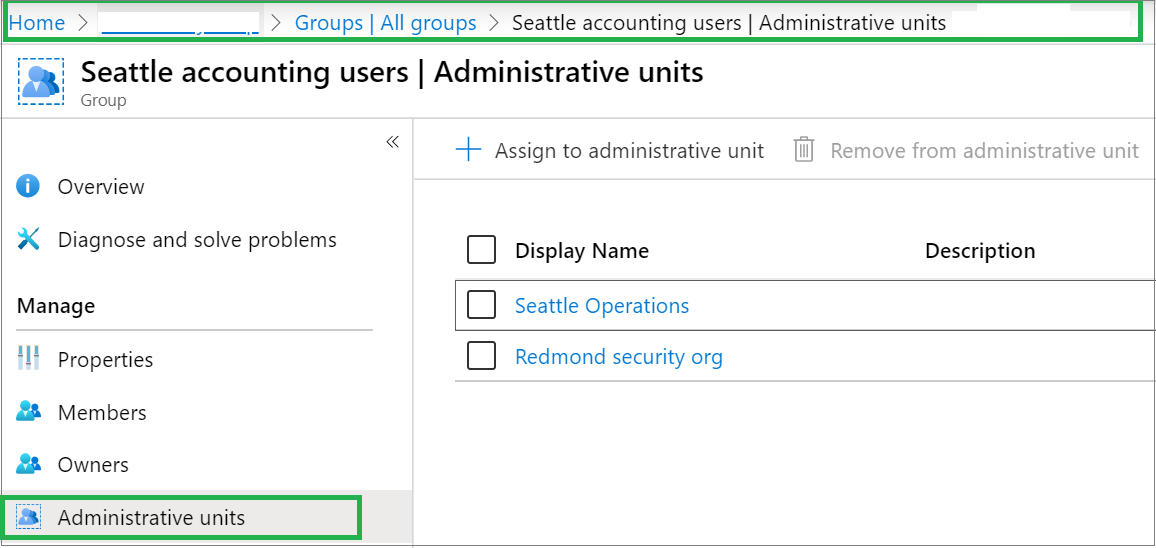
Répertorier des utilisateurs, des groupes ou des appareils d’une seule unité administrative
Connectez-vous au centre d’administration Microsoft Entra.
Accédez à Identité>Rôles et administrateurs>Unités administratives.
Sélectionnez l’unité administrative pour laquelle vous voulez répertorier des utilisateurs, des groupes ou des appareils.
Sélectionnez l’un des suivants :
- Utilisateurs
- Groupes
- Appareils
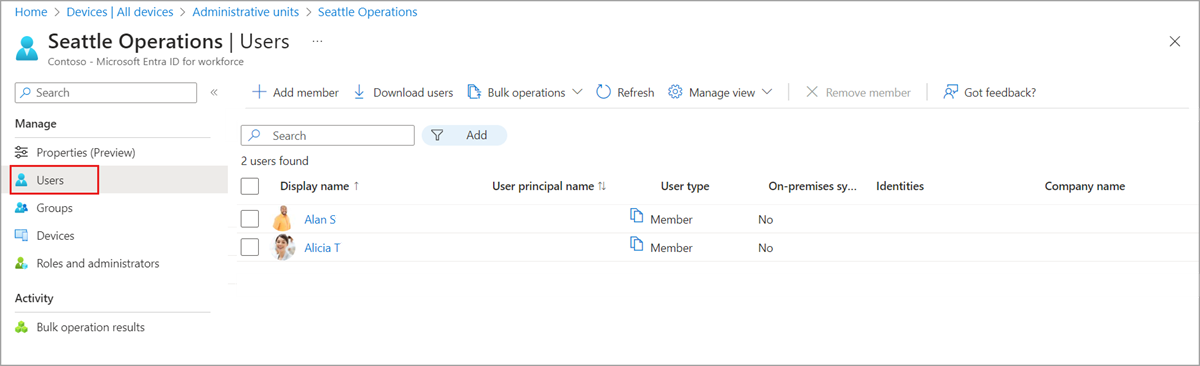
Répertorier les appareils d’une unité administrative à l’aide de la page Tous les appareils
Connectez-vous au centre d’administration Microsoft Entra.
Accédez à Identité>Appareils>Tous les appareils.
Sélectionnez le filtre de l’unité administrative.
Sélectionnez l’unité administrative dont vous souhaitez répertorier les appareils.
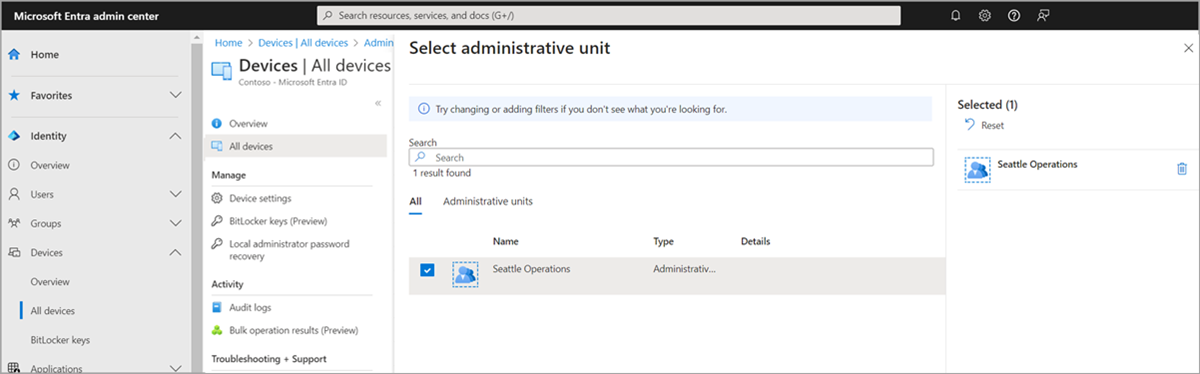
Répertorier les unités administratives de gestion restreinte pour un seul utilisateur ou un groupe
Connectez-vous au centre d’administration Microsoft Entra.
Accédez à Identité.
Accédez à l’un des menus suivants :
- Utilisateurs>Tous les utilisateurs
- Groupes>Tous les groupes
Sélectionnez l’utilisateur ou le groupe dont vous souhaitez répertorier les unités administratives de gestion restreinte.
Sélectionnez Unités administratives pour répertorier toutes les unités administratives dont l’utilisateur ou le groupe est membre.
Dans la colonne Gestion restreinte, recherchez les unités administratives définies sur Oui.
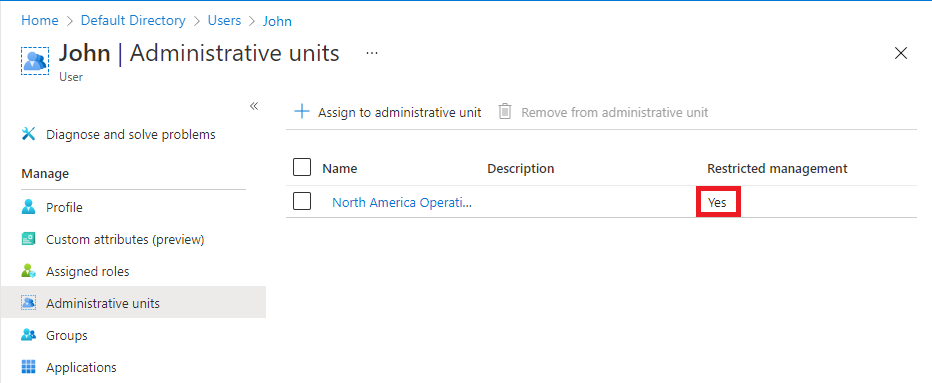
PowerShell
Utilisez les commandes Get-MgDirectoryAdministrativeUnit et Get-MgDirectoryAdministrativeUnitMember pour répertorier les utilisateurs, les groupes ou les appareils d’une unité administrative.
Remarque
Par défaut, Get-MgDirectoryAdministrativeUnitMember retourne uniquement les membres principaux d’une unité administrative. Pour récupérer tous les membres, ajoutez le paramètre -All:$true.
Liste des unités administratives pour un utilisateur
$userObj = Get-MgUser -Filter "UserPrincipalName eq 'bill@example.com'"
Get-MgDirectoryAdministrativeUnit | `
where { Get-MgDirectoryAdministrativeUnitMember -AdministrativeUnitId $_.Id | `
where {$_.Id -eq $userObj.Id} }
Répertorier les unités administratives pour un groupe
$groupObj = Get-MgGroup -Filter "DisplayName eq 'TestGroup'"
Get-MgDirectoryAdministrativeUnit | `
where { Get-MgDirectoryAdministrativeUnitMember -AdministrativeUnitId $_.Id | `
where {$_.Id -eq $groupObj.Id} }
Répertorier des unités administratives pour un appareil
$deviceObj = Get-MgDevice -Filter "DisplayName eq 'Test device'"
Get-MgDirectoryAdministrativeUnit | `
where { Get-MgDirectoryAdministrativeUnitMember -AdministrativeUnitId $_.Id | `
where {$_.Id -eq $deviceObj.Id} }
Répertorier les utilisateurs, les groupes et les appareils pour une unité administrative
$adminUnitObj = Get-MgDirectoryAdministrativeUnit -Filter "DisplayName eq 'Test administrative unit 2'"
Get-MgDirectoryAdministrativeUnitMember -AdministrativeUnitId $adminUnitObj.Id
Répertorier les groupes pour une unité administrative
$adminUnitObj = Get-MgDirectoryAdministrativeUnit -Filter "DisplayName eq 'Test administrative unit 2'"
foreach ($member in (Get-MgDirectoryAdministrativeUnitMember -AdministrativeUnitId $adminUnitObj.Id))
{
if($member.AdditionalProperties."@odata.type" -eq "#microsoft.graph.group")
{
Get-MgGroup -GroupId $member.Id
}
}
Répertorier les appareils pour une unité administrative
$adminUnitObj = Get-MgDirectoryAdministrativeUnit -Filter "DisplayName eq 'Test administrative unit 2'"
foreach ($member in (Get-MgDirectoryAdministrativeUnitMember -AdministrativeUnitId $adminUnitObj.Id))
{
if($member.AdditionalProperties.ObjectType -eq "Device")
{
Get-MgDevice -DeviceId $member.Id
}
}
API Microsoft Graph
Liste des unités administratives pour un utilisateur
Utilisez l’API List memberOf de l’utilisateur pour répertorier les unités administratives dont un utilisateur est un membre direct.
GET https://graph.microsoft.com/v1.0/users/{user-id}/memberOf/$/Microsoft.Graph.AdministrativeUnit
Répertorier les unités administratives pour un groupe
Utilisez l’API List memberOf du groupe pour répertorier les unités administratives dont un groupe est un membre direct.
GET https://graph.microsoft.com/v1.0/groups/{group-id}/memberOf/$/Microsoft.Graph.AdministrativeUnit
Répertorier des unités administratives pour un appareil
Utilisez l’API Répertorier les appartenances aux appareils pour répertorier les unités administratives dont un appareil est un membre direct.
GET https://graph.microsoft.com/v1.0/devices/{device-id}/memberOf/$/Microsoft.Graph.AdministrativeUnit
Répertorier les utilisateurs, les groupes ou les appareils pour une unité administrative
Utilisez l’API Répertorier les membres pour répertorier les utilisateurs, les groupes ou les appareils d’une unité administrative. Pour le type de membre, spécifiez microsoft.graph.user, microsoft.graph.group ou microsoft.graph.device.
GET https://graph.microsoft.com/v1.0/directory/administrativeUnits/{admin-unit-id}/members/$/microsoft.graph.group
Indiquer si un seul utilisateur se trouve dans une unité administrative de gestion restreinte
Utilisez l’API Obtenir un utilisateur (bêta) pour déterminer si un utilisateur se trouve dans une unité administrative de gestion restreinte. Recherchez la valeur de la propriété isManagementRestricted. Si la propriété a la valeur true, elle se trouve dans une unité administrative de gestion restreinte. Si la propriété est false, vide ou nulle, elle ne se trouve pas dans une unité administrative de gestion restreinte.
GET https://graph.microsoft.com/beta/users/{user-id}
response
{
"displayName": "John",
"isManagementRestricted": true,
"userPrincipalName": "john@contoso.com",
}
Étapes suivantes
Commentaires
Bientôt disponible : Tout au long de 2024, nous allons supprimer progressivement GitHub Issues comme mécanisme de commentaires pour le contenu et le remplacer par un nouveau système de commentaires. Pour plus d’informations, consultez https://aka.ms/ContentUserFeedback.
Envoyer et afficher des commentaires pour